Ukoliko koristite sistem sa više monitora u operativnom sistemu Windows 10, neophodno je da operativni sistem bude informisan o njihovom fizičkom rasporedu kako bi sve funkcionisalo bez greške. U nastavku teksta, objasnićemo kako to možete postići.
Kako organizovati svoje ekrane
Da biste podesili redosled vaših monitora, potrebno je da pristupite stranici sa podešavanjima ekrana. Najbrži način da to učinite jeste da desnim klikom miša kliknete na radnu površinu Windows 10 i izaberete opciju „Postavke ekrana“ (Display settings).
Alternativno, možete otvoriti aplikaciju Podešavanja pritiskom na taster Windows + I. Zatim idite na Sistem > Ekran.
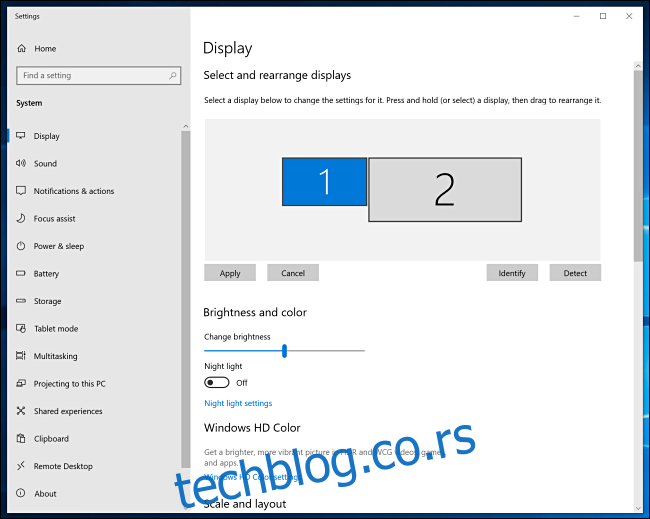
Ako imate priključeno više od jednog monitora, primetićete vizuelni prikaz monitora u obliku pravougaonika sa brojevima unutar njih. Ovaj pojednostavljeni prikaz pokazuje kako Windows razume orijentaciju vaših monitora. Da biste je promenili, potrebno je izmeniti ovaj dijagram.
Da biste promenili poziciju ekrana, kliknite na odgovarajući pravougaonik i prevucite ga na željeno mesto u odnosu na ostale povezane monitore.
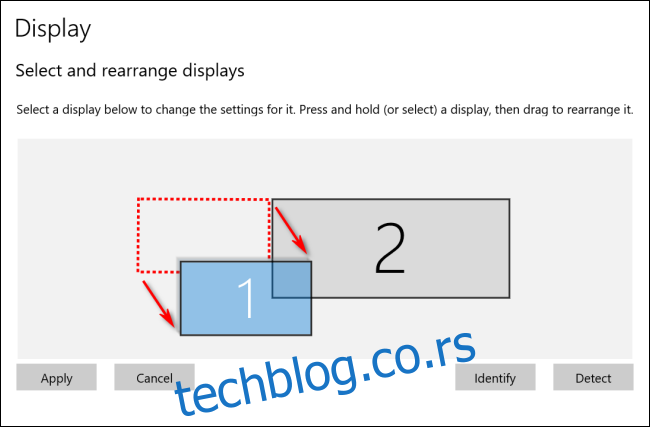
Ako vaši monitori imaju različite rezolucije, pravougaonici će biti različite veličine. Preporučljivo je da poravnate gornje ili donje ivice dva ekrana kako bi se kursor miša i prozori koje prevlačite kretali između njih na očekivan način. Da biste to uradili, jednostavno kliknite i prevucite jedan od okvira monitora dok se njihove gornje ili donje ivice ne poravnaju.

U gornjem primeru, ekran 2 se sada nalazi levo od ekrana 1. Ako dođete do leve ivice ekrana 1, kursor miša ili prozor koji prevlačite će se pojaviti na desnoj ivici ekrana 2.
Kako promeniti primarni monitor (glavni ekran)
U operativnom sistemu Windows 10, „primarni monitor“ ili „glavni ekran“ je onaj na kojem se podrazumevano otvaraju novi prozori i aplikacije. Možete promeniti koji monitor će biti glavni ekran iz istih Podešavanja > Sistem > Ekran.
U postavkama ekrana, kliknite na pravougaonik koji predstavlja monitor koji želite da postavite kao primarni. Windows će označiti okvir koji predstavlja izabrani monitor.
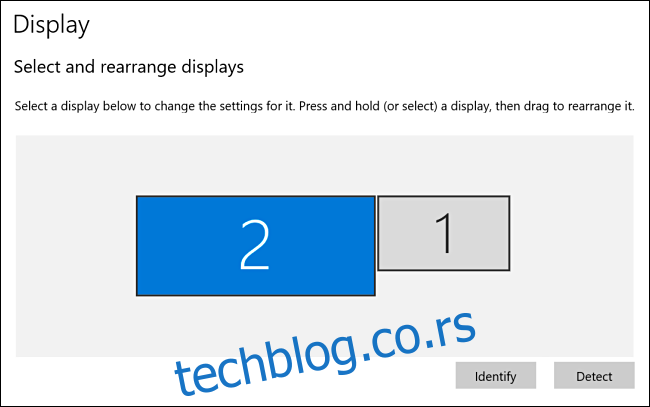
Skrolujte nadole kroz prozor za podešavanja ekrana i pronađite odeljak „Više ekrana“. Označite polje pored „Neka ovo bude moj glavni ekran“ (Make this my main display).
Ukoliko je polje za potvrdu već zasivljeno, to znači da je izabrani monitor već postavljen kao primarni.
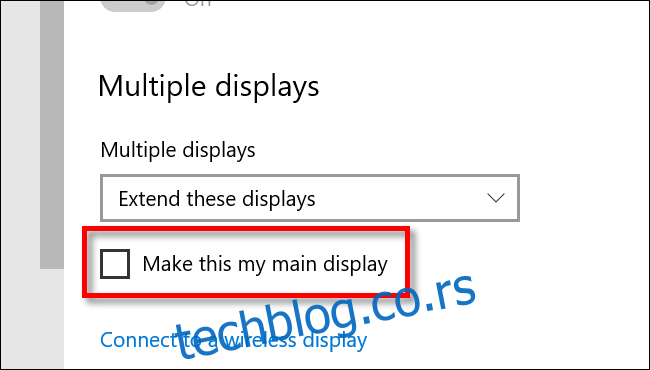
Ako želite da vratite glavni ekran, prvo izaberite drugi monitor u postavkama ekrana klikom na njegov pravougaonik. Zatim skrolujte nadole i označite polje „Neka ovo bude moj glavni ekran“ za taj monitor.